如要進一步瞭解資料的形狀,可以在 Looker Studio 中預覽資料。本頁說明如何使用資料來源編輯器預覽資料。
開啟「資料預覽」窗格
如要預覽資料來源的資料,請按照下列步驟操作:
- 前往資料來源的欄位清單。
- 按一下頁面左下角的「資料預覽」。
預覽不同欄位組合
如要預覽一組欄位的資料,請按照下列步驟操作:
- 在左側面板中,選取要在「維度」和「指標」部分預覽的欄位。
- 你也可以使用搜尋列搜尋欄位。
- 選取的欄位數量不得超過上限。Looker Studio 會在「資料預覽」窗格底部顯示欄位數量上限。
- 如要選取或取消選取所有欄位,請按一下搜尋列旁的「全選」核取方塊。
- 如果資料來源中的欄位數量超過可選取的欄位數量上限,「全選」核取方塊就會停用。Looker Studio 會在「資料預覽」窗格底部顯示欄位數量上限。
- 按一下視窗左下角的「重新整理預覽畫面」,為所選欄位組合產生資料預覽畫面。
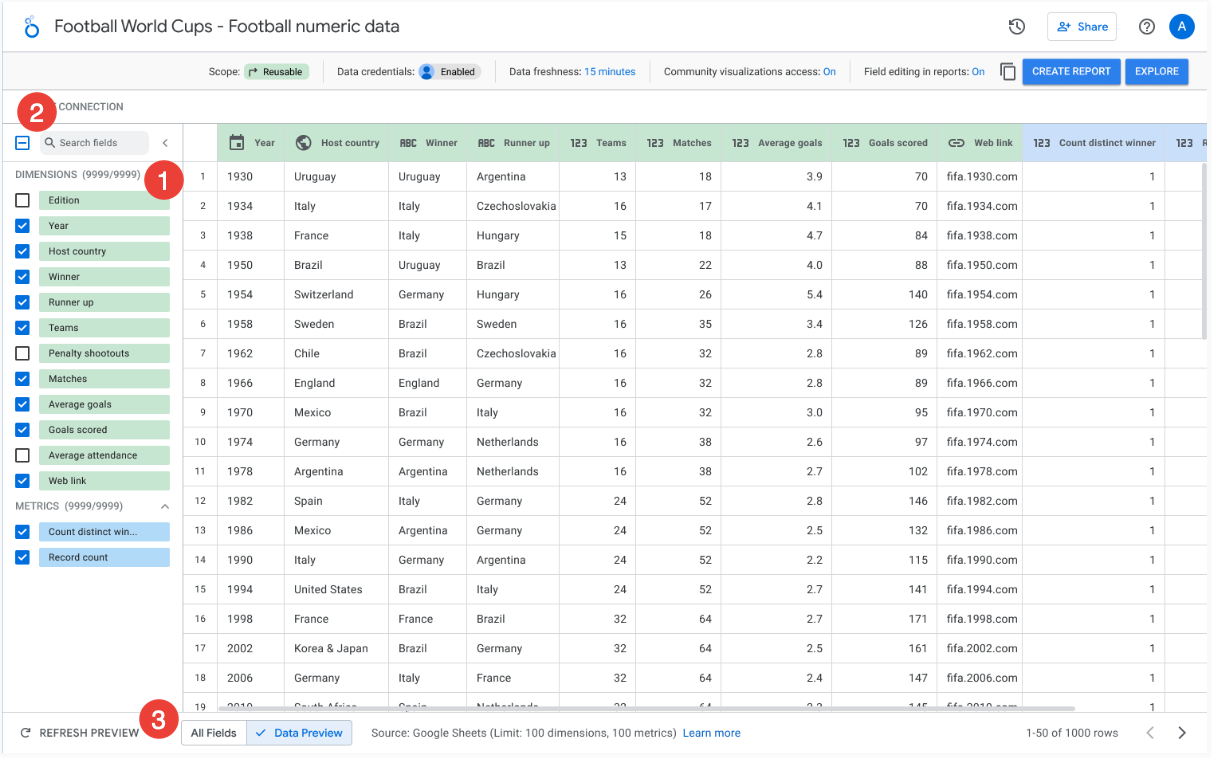
附註
預覽資料時,請注意下列事項:
如果資料來源已啟用電子郵件地址篩選功能,資料預覽窗格中的結果也會依電子郵件地址篩選。
你無法手動設定欄寬。
「資料預覽」窗格不包含參數。
視資料來源而定,可預覽的欄位數量可能有限。Looker Studio 會在「資料預覽」窗格底部顯示這項限制。舉例來說,Google 試算表資料來源只能預覽 100 個維度和 100 個指標。
「資料預覽」窗格最多可顯示 1,000 列。
「資料預覽」窗格僅適用於下列資料來源:

